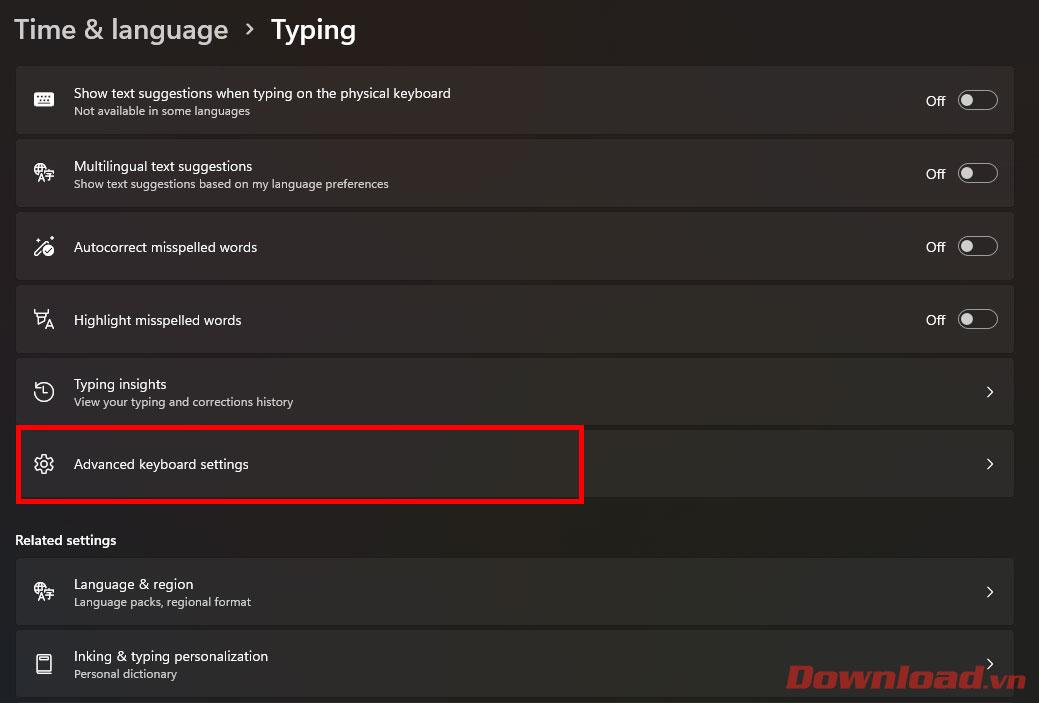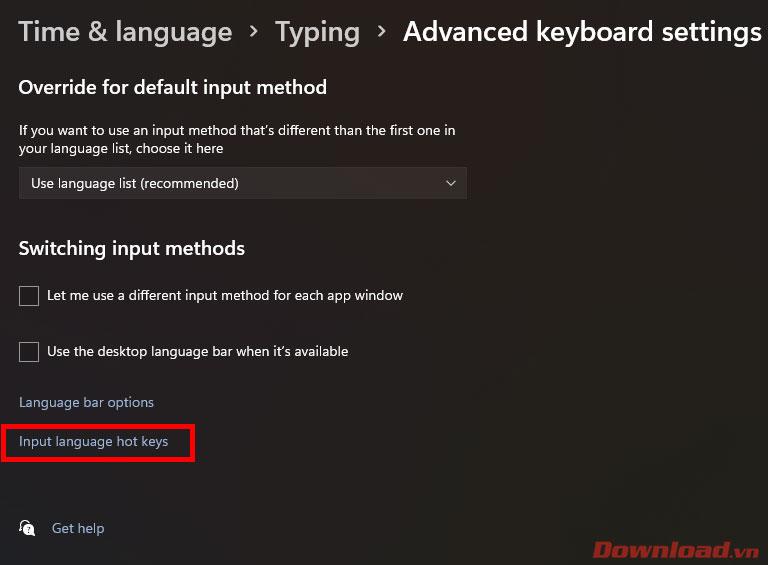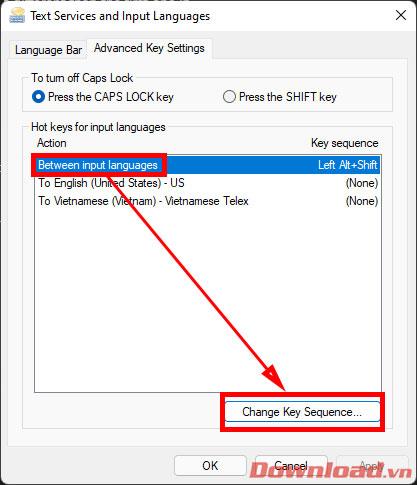Mentre utilitzen Windows , els usuaris sovint hauran de canviar entre anglès, vietnamita o altres mètodes d'entrada. A Windows 11, l'entrada de dades vietnamites s'ha tornat més fàcil i més precisa sense necessitat de programari de tercers com Unikey. L'article següent us mostrarà com configurar dreceres per canviar entre idiomes d'entrada a Windows 11 de manera molt senzilla.

Instruccions per instal·lar dreceres de teclat per canviar els idiomes d'entrada a Windows 11
Primer, accediu a la finestra Configuració prement la drecera de teclat Windows + I o fent clic amb el botó dret al botó Inici -> seleccioneu Configuració . A la finestra Configuració , seleccioneu la pestanya Hora i idioma i després seleccioneu Escriure .

A la secció Escriptura , feu clic a Configuració avançada del teclat .
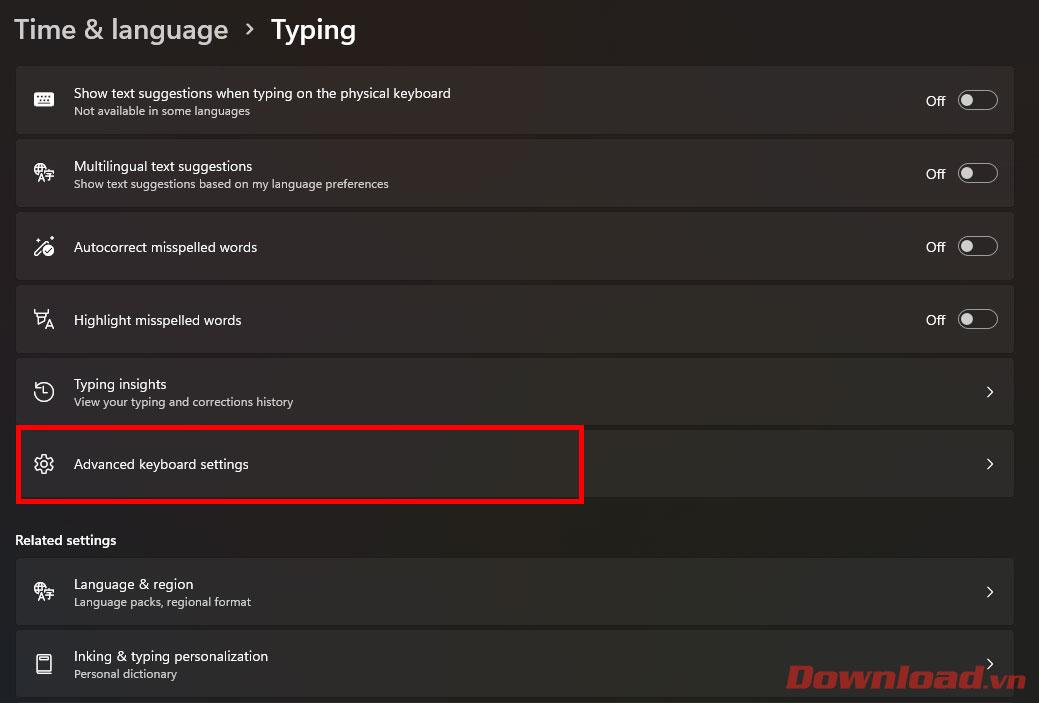
Feu clic a la línia de tecles d'accés directe de l'idioma d'entrada .
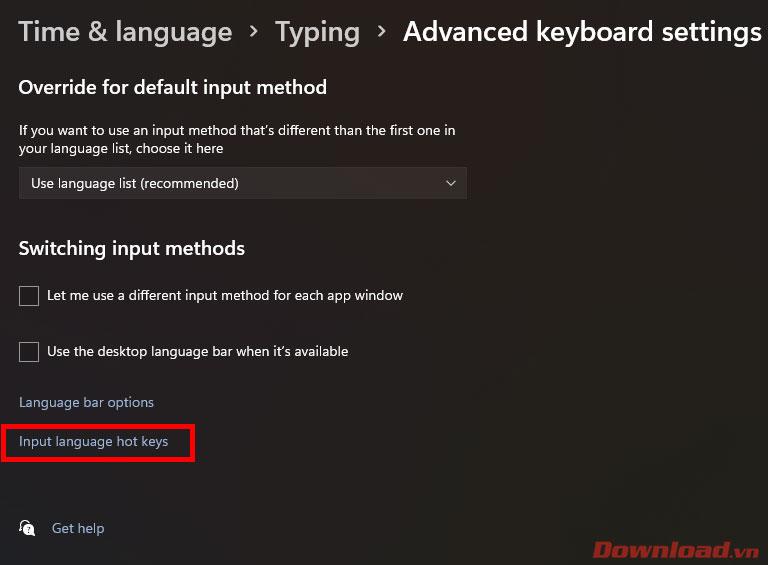
Al quadre de diàleg que apareix, feu clic a la línia Entre idiomes d'entrada i després feu clic al botó Canvia la seqüència de tecles....
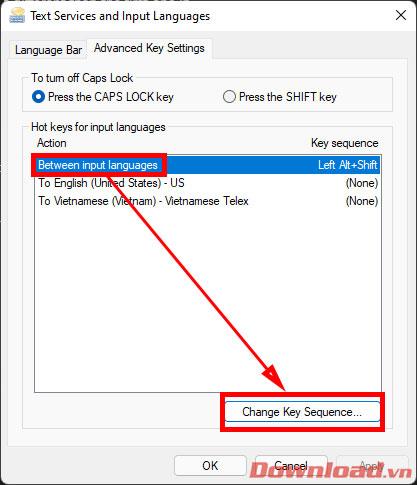
Al quadre de diàleg que apareix, seleccioneu la drecera que voleu utilitzar a la columna Canvia l'idioma d'entrada i feu clic a D'acord.

Després d'acabar d'editar, feu clic a D'acord o a Aplica per desar.
Després d'instal·lar la drecera, proveu d'utilitzar-la per canviar entre els idiomes d'entrada.
Us desitjo èxit!